Lukningen af computeren i Windows-operativsystemet sker, når du trykker på lukningsknappen fra Start-menuen. Imidlertid kan typen af nedlukning også konfigureres i strømindstillingerne.
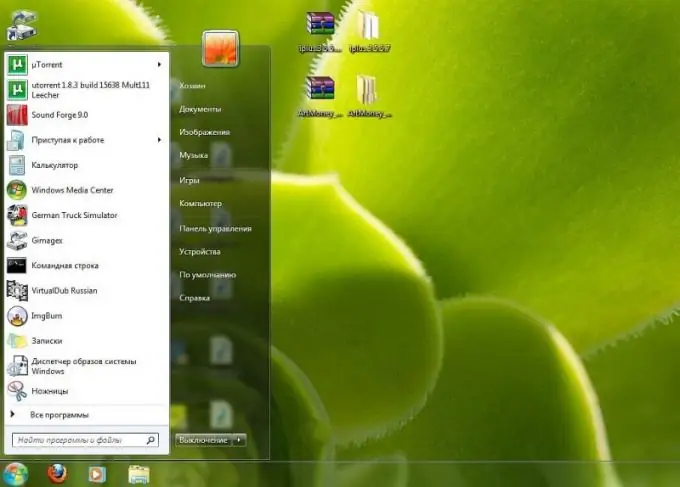
Instruktioner
Trin 1
Mens du er på skrivebordet i dit operativsystem, skal du højreklikke på området uden genveje og vælge "Egenskaber" i den genvejsmenu, der vises.
Trin 2
I vinduet med skrivebordsindstillinger, der åbnes, skal du gå til den tredje fane i pauseskærmsindstillingerne. Find knappen til konfiguration af avancerede strømindstillinger. Derefter skal du have et nyt konfigurationsvindue. Gå til fanen "Avanceret" i den.
Trin 3
Nedenfor ser du en liste over mulige handlinger, som du kan konfigurere nedlukning af computeren til i rullemenuen, vælg en eller flere der passer til dig og konfigurer nedlukningen efter eget skøn. Hvis du har en bærbar computer, kan du også vælge at lukke computeren, når du lukker låget, ud over muligheden for at lukke, når du trykker på start- og dvaletasten. Hvis du har en almindelig computer, kun når du trykker på tænd / sluk-knappen på systemenheden eller søvnknappen på tastaturet.
Trin 4
Anvend og gem dine ændringer. Bemærk, at du stadig vil have et lille vindue til valg af handlinger, ligesom at lukke ned ved hjælp af Start-menuen, men denne metode er meget mere praktisk end den gamle.
Trin 5
Konfigurer den planlagte nedlukning af din computer. For at gøre dette skal du downloade og installere et program, der har denne funktion. Det kan være forskellige alarmer, arrangører osv., For eksempel AIMP-afspilleren. Installer det på din computer, start og studer omhyggeligt grænsefladen, find computerens lukningsknap i den. Du vil se et indstillingsvindue, hvor du kan vælge at lukke ned efter et bestemt tidsinterval, i slutningen af playlisten osv. Du kan også angive det nøjagtige tidspunkt for lukning af computeren







